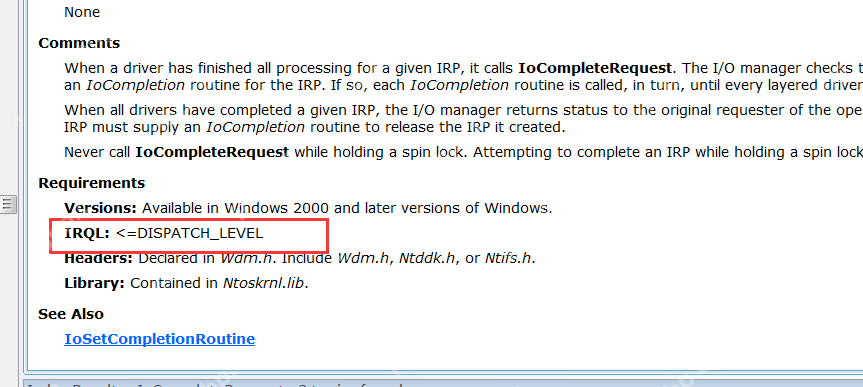win10自動修復無法進入系統?試試這些解決方法!
遇到win10自動修復無法進入系統的情況?別擔心,本文提供詳細步驟幫您解決問題。
- 首先,啟動電腦。當進入Win10啟動畫面時,連續三次強制關機(按下電源鍵)。再次啟動后,您應該會看到“選擇選項”或“修復計算機”界面。
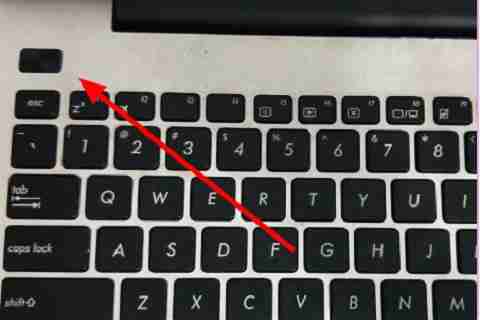
- 點擊“疑難解答”->“高級選項”->“啟動設置”。
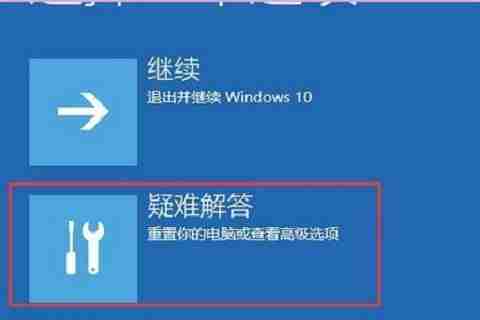
- 在啟動設置頁面右下角,點擊“重啟”按鈕。

- 重啟后,選擇“4”(或對應選項)進入安全模式。
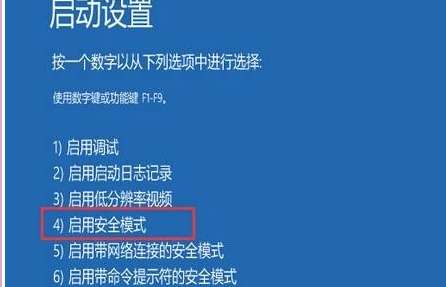
- 進入安全模式后,右鍵點擊“此電腦”,選擇“屬性”。
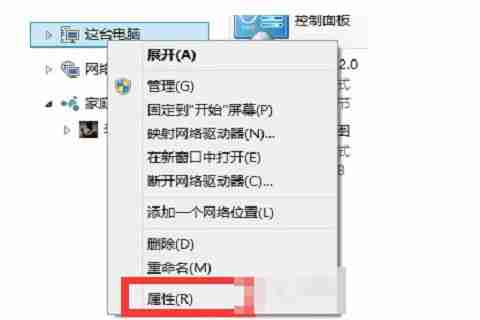
- 點擊左側的“高級系統設置”。
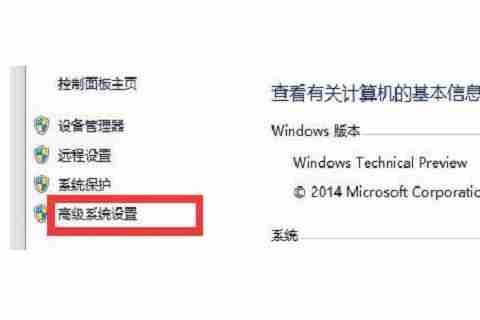
- 在“系統保護”選項卡中,點擊“系統還原”。
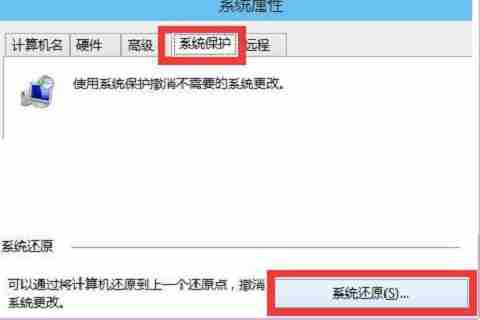
- 最后,點擊“系統還原”,選擇“推薦的還原點”或您創建的還原點,點擊“確定”開始還原系統。
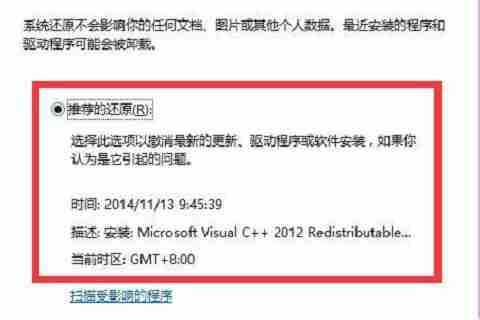
通過以上步驟,您應該能夠修復win10系統并恢復正常運行。 如果問題仍然存在,建議尋求專業技術支持。